![]() Triển khai Vista – Phần 1
Triển khai Vista – Phần 1
![]() Triển khai Vista – Phần 2
Triển khai Vista – Phần 2
![]() Triển khai Vista – Phần 3
Triển khai Vista – Phần 3
![]() Triển khai Vista – Phần 4
Triển khai Vista – Phần 4
![]() Triển khai Vista – Phần 5
Triển khai Vista – Phần 5
![]() Triển khai Vista – Phần 6
Triển khai Vista – Phần 6
![]() Triển khai Vista – Phần 7
Triển khai Vista – Phần 7
![]() Triển khai Vista – Phần 8
Triển khai Vista – Phần 8
![]() Triển khai Vista – Phần 9
Triển khai Vista – Phần 9
![]() Triển khai Vista – Phần 10
Triển khai Vista – Phần 10
![]() Triển khai Vista – Phần 11
Triển khai Vista – Phần 11
![]() Triển khai Vista – Phần 12
Triển khai Vista – Phần 12
![]() Triển khai Vista – Phần 13
Triển khai Vista – Phần 13
![]() Triển khai Vista – Phần 14
Triển khai Vista – Phần 14
![]() Triển khai Vista – Phần 15
Triển khai Vista – Phần 15
![]() Triển khai Vista – Phần 16
Triển khai Vista – Phần 16
Mitch Tulloch
Quản trị mạng - Trong hai phần trước của loạt bài này, chúng tôi đã giới thiệu cho các bạn cách cài đặt role Windows Deployment Services trên máy chủ Windows Server 2008 và cách thực hiện cấu hình ban đầu cho role này. Một trong những thứ mà quá trình cấu hình ban đầu cần phải thực hiện đó là tạo một image store trên máy chủ Windows DS. Trong phần 17 này, chúng tôi sẽ giới thiệu cho các bạn về cách làm việc với image store bằng cách bổ sung thêm các image vào image store.
Image khởi động và cài đặt
Có hai kiểu image của Windows bạn cần làm việc với khi phổ biến image store của máy chủ Windows DS. Hai kiểu image đó là:
- Boot images – Các image này được sử dụng để khởi động các máy tính mới PXE để bắt đầu quá trình cài đặt Windows Vista trên chúng. Thư mục Sources trên thiết bị Windows Vista DVD có một image khởi động mặc định mang tên boot.wim, đây là thành phần bạn có thể sử dụng hoặc tùy chỉnh để thực hiện một hành động khởi động mạng từ xa đối với các máy tính mới trong mạng của mình.
- Install images – Các image này là các image hệ điều hành Windows Vista mà bạn sẽ cài đặt trên các máy tính mục tiêu của mình. Thư mục Sources trên đĩa Windows Vista DVD cũng có một image cài đặt mặc định với tên install.wim để cài đặt Windows Vista trên các máy khách bạn đã khởi động bằng image khởi động.
Lưu ý:
Bạn có thể sử dụng các image khởi động và cài đặt mặc định, hoặc cũng có thể tùy chỉnh chúng theo ý định của mình. Chúng ta sẽ đi xem xét cách tùy chỉnh các image trong một bài viết khác của loạt này.
Bổ sung thêm image khởi động
Bước đầu tiên trong quá trình làm việc với image store của máy chủ Windows DS là bổ sung thêm image khởi động vào kho lưu trữ. Thứ quan trọng nhất ở đây là thêm vào đúng image khởi động. Bạn nên sử dụng image khởi động của Windows Vista Service Pack 1 (hoặc mới hơn), không lấy từ các phiên bản Windows Vista RTM. Giải thích cho điều này là vì nếu bạn sử dụng image khởi động của phiên bản RTM, khi đó bạn không thể có được các tính năng Windows DS tiên tiến được bổ sung vào sau khi Windows Server 2008 được phát hành. Các tính năng Windows DS tiên tiến gồm có triển khai multicast và các tính năng khác mà chúng ta sẽ xem xét đến chúng trong các phần tiếp theo.
Lưu ý:
Với kịch bản này, chúng ta sẽ sử dụng Windows Vista with Service Pack 1 phiên bản Enterprise.
Để bổ sung một image khởi động mặc định vào image store, bạn hãy chèn DVD Windows Vista SP1 vào ổ đĩa của máy chủ Windows DS và hủy bỏ hộp thoại AutoPlay nếu có xuất hiện. Sau đó mở giao diện điều khiển Windows Deployment Services và chọn thư mục Boot Images của máy chủ (Hình 1).
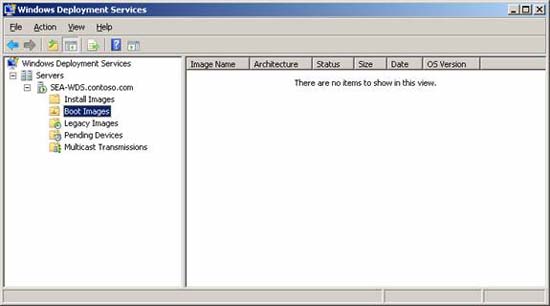
Hình 1: Chưa có image khởi động nào được bổ sung vào máy chủ Windows DS
Kích chuột phải vào thư mục Boot Images và chọn Add Boot Image. Khi đó Windows sẽ khởi chạy Windows Deployment Services – Add Image Wizard (Hình 2).
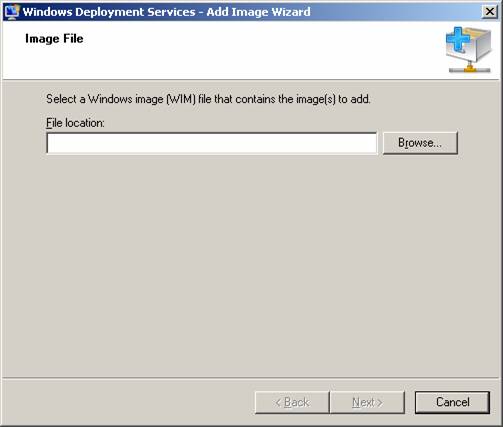
Hình 2: Add Image Wizard
Kích và sử dụng Windows Explorer để tìm và chọn file boot.wim trong thư mục Sources trên Windows Vista SP1 Enterprise DVD (Hình 3).
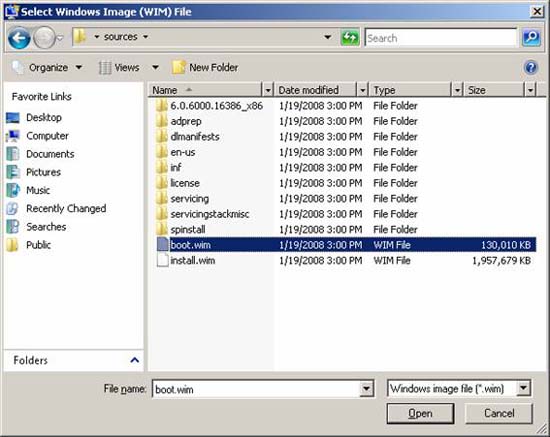
Hình 3: chọn image khởi động mặc định trên đĩa DVD
Khi file boot.wim được chọn, kích Open để bổ sung đường dẫn đến image vào wizard (Hình 4).
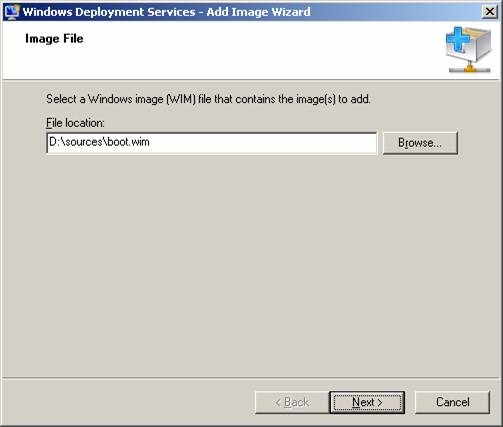
Hình 4: Thêm image mặc định vào kho image
Kích Next sẽ đưa bạn đến trang Image Metadata, đây là trang sẽ cho phép bạn chỉ định tên và phần mô tả về image khởi động của mình. Tên mặc định và phần mô tả mặc định được thể hiện trong hình 5, tuy nhiên bạn hoàn toàn có thể thay đổi nếu cần.
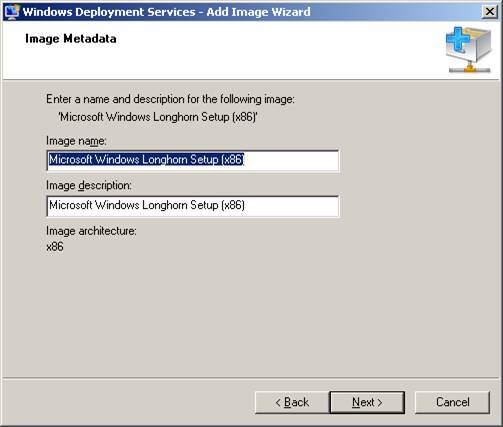
Hình 5: Chỉ định tên và phần chỉ dẫn cho image khởi động
Kích Next để hiển thị trang Summary, trang này sẽ cho phép bạn thẩm định lại các hành động trước khi thực hiện chúng (hình 6).
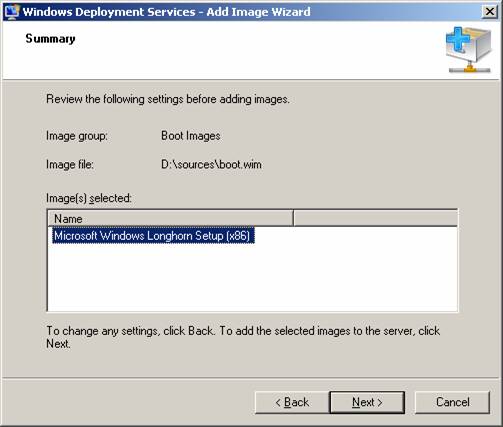
Hình 6: Trang Summary của Add Image Wizard
Kích Next để bắt đầu quá trình bổ sung thêm image khởi động vào kho image (Hình 7).
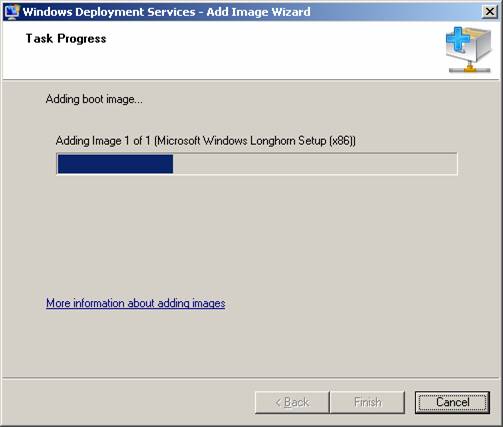
Hình 7: Image khởi động đang được bổ sung vào kho image
Khi hoạt động này hoàn tất, kích Finish. Khi đó giao diện điều khiển của Windows DS sẽ hiển thị image khởi động vừa được bổ sung.
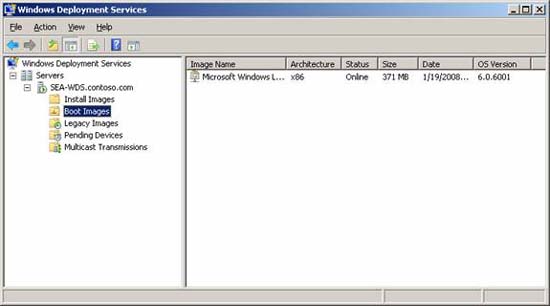
Hình 8: Image khởi động mặc định đã được bổ sung vào kho image
Bổ sung thêm image cài đặt
Bước tiếp theo trong quá trình làm việc với image store của máy chủ Windows DS là bổ sung thêm một image cài đặt vào kho lưu trữ này. Mặc dù vậy trước khi thực hiện điều đó bạn nên tạo tối thiểu một image group trong kho lưu trữ. Image group là một thư mục logic được sử dụng để tổ chức các image cài đặt để bạn có thể quản lý chúng một cách dễ dàng. Các tài nguyên file được chia sẻ giữa các image trong một nhóm image group, điều đó có nghĩa rằng các image group sẽ cho phép bạn thực hiện hiệu quả hơn trên máy chủ Windows DS.
Chúng ta hãy bắt đầu tạo một image group trên máy chủ Windows DS. Để thực hiện điều đó, hãy sử dụng giao diện điều khiển của Windows DS, kích chuột phải vào thư mục Install Images của máy chủ Windows DS và chọn Add Image Group từ thư mục shortcut, sau đó đánh tên tương ứng cho image group của bạn như thể hiện trong hình 9.
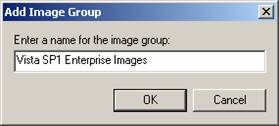
Hình 9: Tạo một image group mới
Kích OK để thêm image group mới vào kho lưu trữ của bạn như thể hiện trong hình 10.
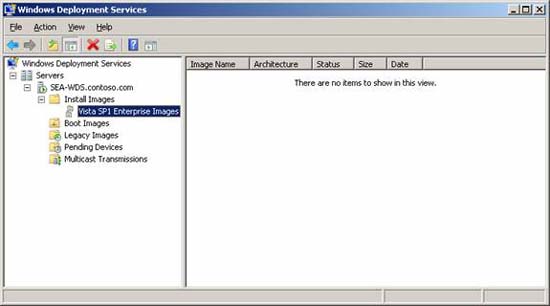
Hình 10: Image group của Vista SP1 install image
Kích phải vào image group mới của bạn và chọn Add Install Image. Khi đó Windows sẽ khởi chạy Windows Deployment Services – Add Image Wizard và cũng giống như trước khi bạn bổ sung image khởi động, bạn duyệt đến file install.wim trong thư mục Sources trên đĩa DVD Windows Vista SP1 Enterprise và mở image. Tên mặc định và phần mô tả mặc đinh cho các image cài đặt được hiển thị trong trang List Of Available Images của wizard; sử dụng trang này để chọn phiên bản hệ điều hành bạn muốn cài đặt (Hình 11).
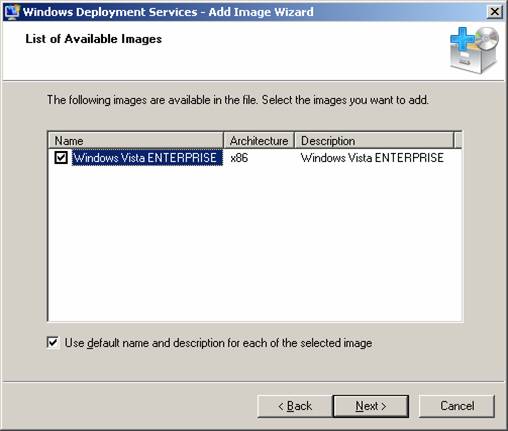
Hình 11: Chọn phiên bản hệ điều hành bạn muốn cài đặt
Lưu ý:
Trong hình trên, chỉ có một phiên bản hệ điều hành có sẵn để cài đặt. Điều này là vì chúng ta sẽ cài đặt volume-licensed media (Vista Enterprise). Nếu bạn sử dụng một bản Windows bán lẻ, khi đó bạn phải chọn giữa việc cài đặt từ các phiên bản hệ điều hành chẳng hạn như Vista Business hay Vista Ultimate và bạn phải bảo đảm cài đặt chỉ một phiên bản mà bạn đã mua đăng ký sản phẩm.
Tiếp tục qua wizard và bổ sung thêm image cài đặt vào kho lưu trữ theo cách tương tự như bạn thực hiện với image khởi động.
Bổ sung thêm các image bằng WDSUTIL
Bạn cũng có thể sử dụng lệnh WDSUTIL để bổ sung các image khởi động và cài đặt từ dòng lệnh. Cho ví dụ, để bổ sung thêm image khởi động mặc định từ DVD Vista SP1 bằng WDSUTIL, bạn hãy đánh lệnh dưới đây:
WDSUTIL /Add-Image /ImageFile:"D:\Sources\boot.wim" /ImageType:boot
Để tạo một image group mới có tên Vista SP1 Enterprise Images trong kho lưu trữ, bạn thực hiện như sau:
WDSUTIL /Add-ImageGroup /ImageGroup:"Vista SP1 Enterprise Images"
Để bổ sung thêm image cài đặt mặc định từ DVD Vista SP1, bạn thực hiện như sau:
WDSUTIL /Add-Image /ImageFile:"D:\sources\boot.wim" /ImageType:install /ImageGroup:"Vista SP1 Enterprise Images"
Chú ý, trong các ví dụ trên chúng tôi đã thừa nhận ổ D: là ổ đĩa DVD của máy chủ.
Kết luận
Trong phần này chúng tôi đã giới thiệu cho các bạn cách bổ sung thêm các image khởi động và cài đặt vào máy chủ Windows DS. Chúng tôi sẽ sử dụng các image này trong các phần sau để triển khai Vista SP1 Enterprise trên các hệ thống mới, tuy nhiên trước hết chúng tôi sẽ kiểm tra một số tùy chọn cấu hình sâu hơn cho Windows DS và đó cũng chính là chủ đề của phần tiếp theo mà chúng tôi muốn giới thiệu tới các bạn.
 Công nghệ
Công nghệ  AI
AI  Windows
Windows  iPhone
iPhone  Android
Android  Học IT
Học IT  Download
Download  Tiện ích
Tiện ích  Khoa học
Khoa học  Game
Game  Làng CN
Làng CN  Ứng dụng
Ứng dụng 















 Linux
Linux  Đồng hồ thông minh
Đồng hồ thông minh  macOS
macOS  Chụp ảnh - Quay phim
Chụp ảnh - Quay phim  Thủ thuật SEO
Thủ thuật SEO  Phần cứng
Phần cứng  Kiến thức cơ bản
Kiến thức cơ bản  Lập trình
Lập trình  Dịch vụ công trực tuyến
Dịch vụ công trực tuyến  Dịch vụ nhà mạng
Dịch vụ nhà mạng  Quiz công nghệ
Quiz công nghệ  Microsoft Word 2016
Microsoft Word 2016  Microsoft Word 2013
Microsoft Word 2013  Microsoft Word 2007
Microsoft Word 2007  Microsoft Excel 2019
Microsoft Excel 2019  Microsoft Excel 2016
Microsoft Excel 2016  Microsoft PowerPoint 2019
Microsoft PowerPoint 2019  Google Sheets
Google Sheets  Học Photoshop
Học Photoshop  Lập trình Scratch
Lập trình Scratch  Bootstrap
Bootstrap  Năng suất
Năng suất  Game - Trò chơi
Game - Trò chơi  Hệ thống
Hệ thống  Thiết kế & Đồ họa
Thiết kế & Đồ họa  Internet
Internet  Bảo mật, Antivirus
Bảo mật, Antivirus  Doanh nghiệp
Doanh nghiệp  Ảnh & Video
Ảnh & Video  Giải trí & Âm nhạc
Giải trí & Âm nhạc  Mạng xã hội
Mạng xã hội  Lập trình
Lập trình  Giáo dục - Học tập
Giáo dục - Học tập  Lối sống
Lối sống  Tài chính & Mua sắm
Tài chính & Mua sắm  AI Trí tuệ nhân tạo
AI Trí tuệ nhân tạo  ChatGPT
ChatGPT  Gemini
Gemini  Điện máy
Điện máy  Tivi
Tivi  Tủ lạnh
Tủ lạnh  Điều hòa
Điều hòa  Máy giặt
Máy giặt  Cuộc sống
Cuộc sống  TOP
TOP  Kỹ năng
Kỹ năng  Món ngon mỗi ngày
Món ngon mỗi ngày  Nuôi dạy con
Nuôi dạy con  Mẹo vặt
Mẹo vặt  Phim ảnh, Truyện
Phim ảnh, Truyện  Làm đẹp
Làm đẹp  DIY - Handmade
DIY - Handmade  Du lịch
Du lịch  Quà tặng
Quà tặng  Giải trí
Giải trí  Là gì?
Là gì?  Nhà đẹp
Nhà đẹp  Giáng sinh - Noel
Giáng sinh - Noel  Hướng dẫn
Hướng dẫn  Ô tô, Xe máy
Ô tô, Xe máy  Tấn công mạng
Tấn công mạng  Chuyện công nghệ
Chuyện công nghệ  Công nghệ mới
Công nghệ mới  Trí tuệ Thiên tài
Trí tuệ Thiên tài